文章详情页
Win10怎么把wifi网速调到最快 Win10怎么设置网速最快
浏览:77日期:2022-11-14 08:05:25
Win10怎么把wifi网速调到最快?现在很多人家里都安装了路由器实现无线上网,一些朋友发现自己家的带宽很大,但是电脑wifi网速却很慢,有时候win10电脑连接WiFi的网络非常之差,下面教大家如何提高wifi网络速度。
win10系统怎样提高wifi网络速度?具体的方法如下:
在开始菜单上单击鼠标右键,选择【电源选项】;
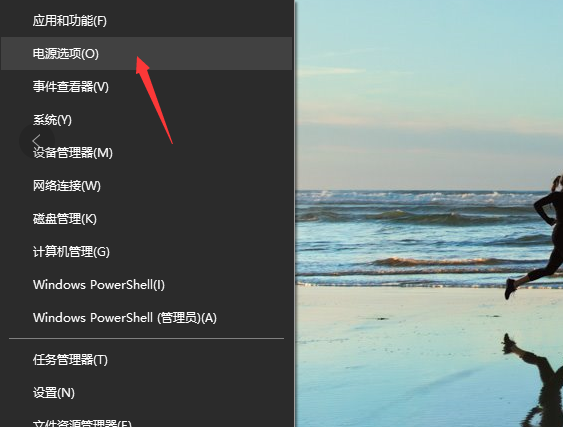
点击当前以选中的电源计划后面的“更改计划设置”;
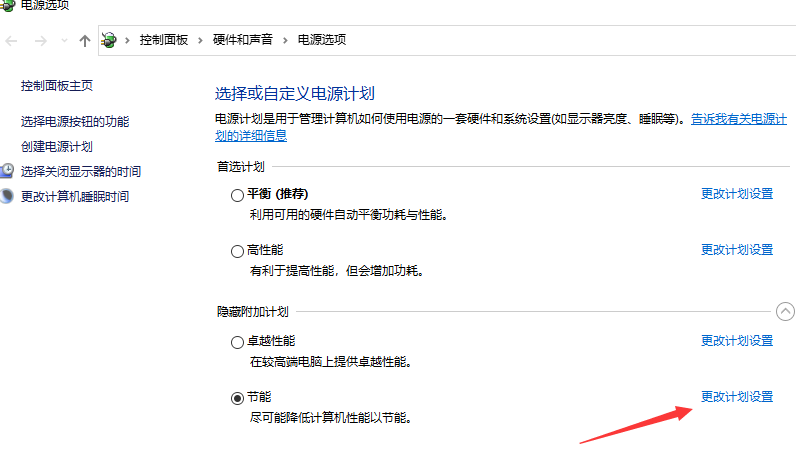
点击【更改高级电源设置】;
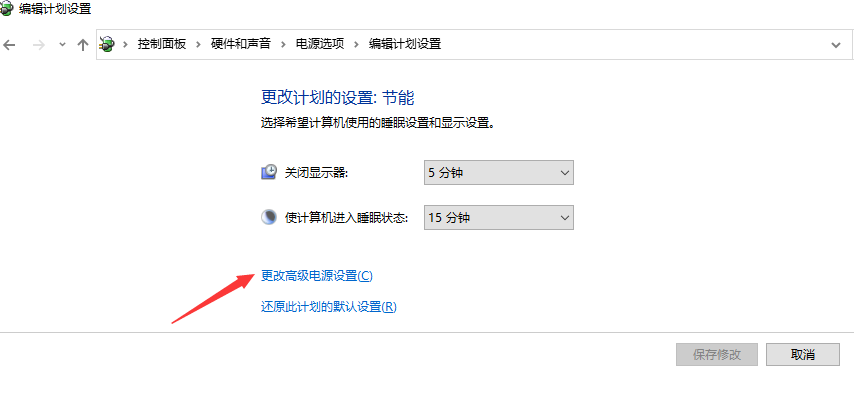
将【Internet Explorer】 和【无线适配器设置】下面的选项设置为“最高性能”,点击确定即可。
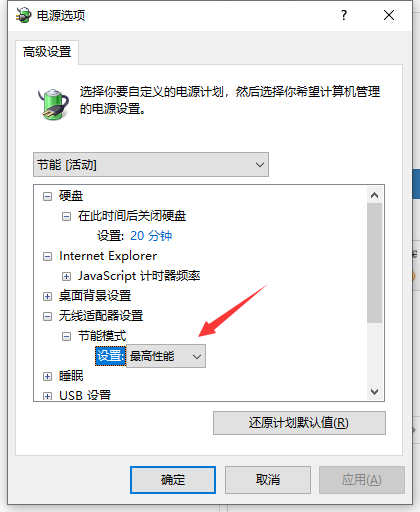
以上就是小编带来的win10系统怎样提高wifi网络速度的全部内容,希望可以提供帮助。
相关文章:
1. 如何从Windows 10升级到Windows 11?Win10升级到Win11的正确图文步骤2. 怎么手动精简Win7系统?Win7系统太大如何精简呢?3. 通过修改注册表来提高系统的稳定安全让计算机坚强起来4. 中兴新支点操作系统全面支持龙芯3A3000 附新特性5. 华为笔记本如何重装系统win10?华为笔记本重装Win10系统步骤教程6. 如何安装win10和win11双系统?win10和win11双系统安装详细教程7. 5代处理器能升级Win11吗?5代处理器是否不能升级Win11详情介绍8. Debian11怎么结束进程? Debian杀死进程的技巧9. freebsd 服务器 ARP绑定脚本10. Thinkpad e580笔记本怎么绕过TPM2.0安装Win11系统?
排行榜

 网公网安备
网公网安备